Trước khi reset Apple Watch, bạn cần chắc chắn mình đã sao lưu nó nếu bạn muốn khôi phục lại thông tin trong tương lai. Nếu bạn sao lưu iPhone bằng iCloud hoặc máy Mac, bản sao lưu của Apple Watch cũng sẽ được tạo tự động. Lưu ý, nếu bạn sao lưu bằng máy Mac, tất cả thông tin trong bản sao lưu Apple Watch đều sẽ được mã hóa.
 |
| 3 cách reset Apple Watch ngay cả khi bạn quên mật khẩu |
Cách 1: Reset Apple Watch bằng iPhone
Nếu bạn đã kết nối Apple Watch với iPhone, bạn có thể sử dụng iPhone để reset thiết bị đeo tay của mình sử dụng ứng dụng Watch.
Bước 1: Đặt Apple Watch gần iPhone, sau đó mở ứng dụng Watch.
Bước 2: Di chuyển xuống dưới và chọn General.
Bước 3: Di chuyển xuống dưới cùng và chọn Reset.
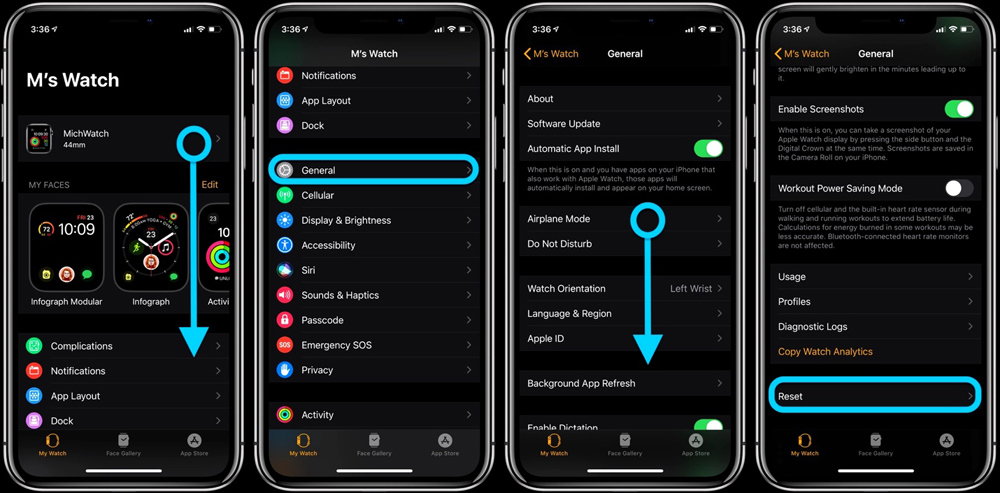 |
Bước 4: Chọn Erase All Apple Watch Content and Settings.
Bước 5: Nếu Apple Watch hỗ trợ kết nối di động, bạn cần xác nhận hủy hoặc giữ gói cước dữ liệu di động.
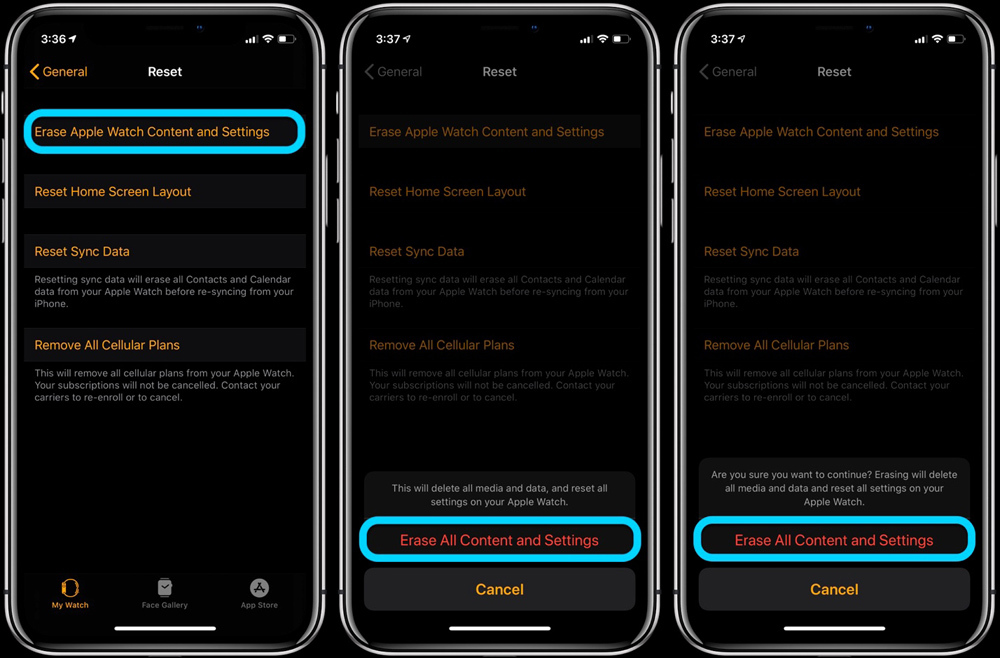 |
Cách 2: Reset Apple Watch ngay trên đồng hồ
Bước 1: Mở ứng dụng Settings trên Apple Watch.
Bước 2: Chọn General.
Bước 3: Di chuyển xuống dưới cùng và chọn Reset.
Bước 4: Bấm nút Erase All Content and Settings.
Bước 5: Nếu bạn đã cài mật khẩu đồng hồ, hãy nhập mật khẩu khi được yêu cầu.
Bước 6: Vuốt xuống dưới và chọn Erase All hoặc Erase All & Keep Plan nếu thiết bị hỗ trợ kết nối di động.
Cách 3: Reset Apple Watch không cần mật khẩu
Bạn cũng có thể reset Apple Watch nếu bạn quên mật khẩu, hãy làm theo các bước sau:
Bước 1: Kết nối Apple Watch với cục sạc.
Bước 2: Nhấn và giữ nút Side (Nguồn).
Bước 3: Nhấn mạnh lên thanh trượt Power Off và thả tay ra.
Bước 4: Bấm nút Erase all content and settings.
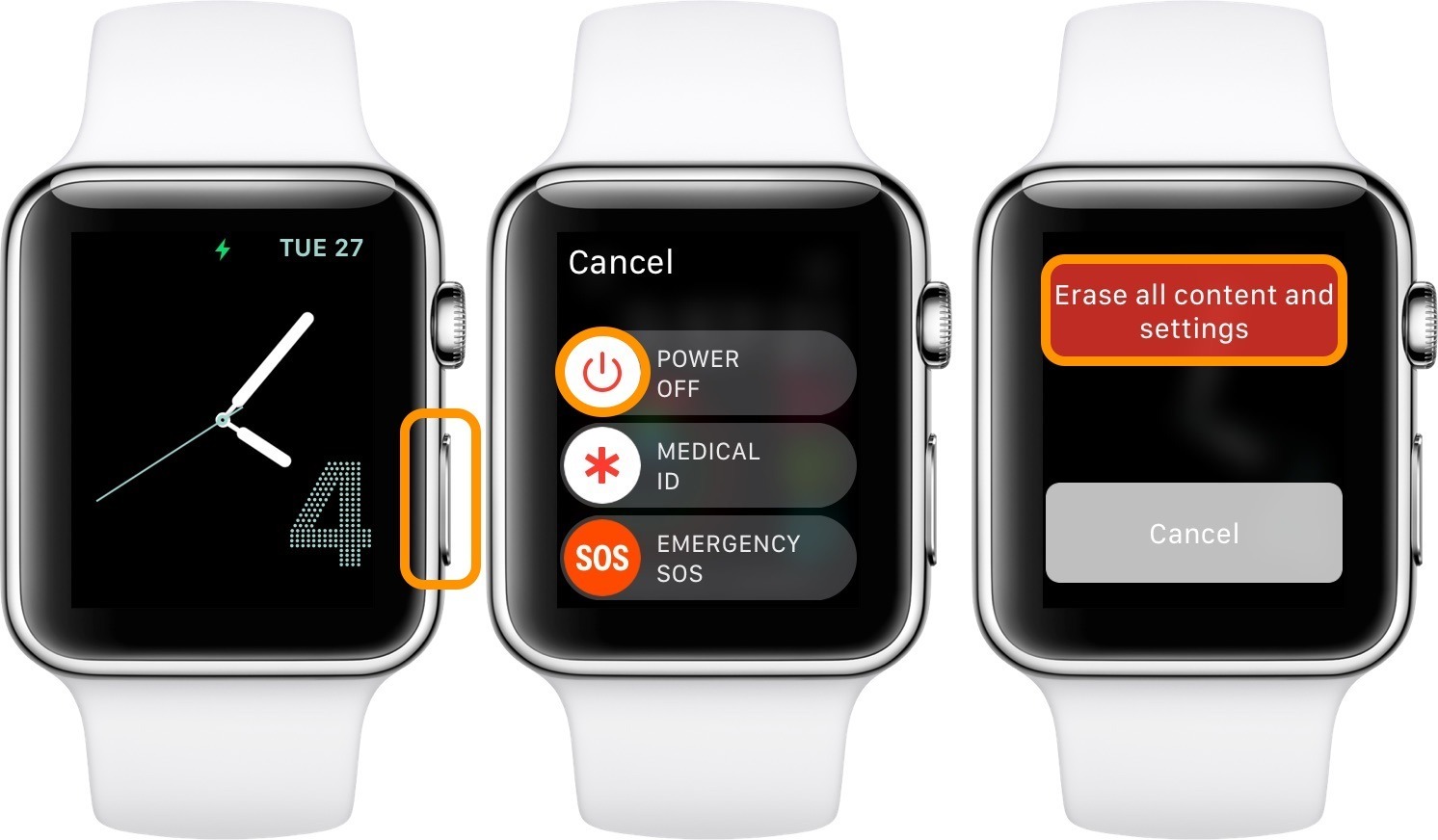 |
Ca Tiếu (theo 9to5mac)
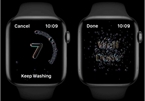
Apple Watch phát hiện người dùng có rửa tay đủ lâu hay không
Với watchOS 7, đồng hồ Apple Watch có thêm nhiều tính năng hữu ích, chẳng hạn phát hiện người dùng rửa tay có đủ 20 giây theo khuyến nghị của chuyên gia y tế hay không.



